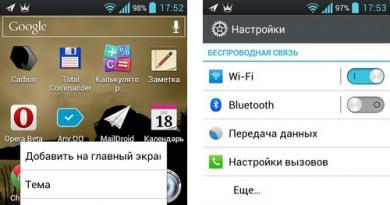Android planşetini USB flash sürücüsü ilə necə qoşmaq olar. Planşetdə flash sürücünün göstərildiyi yer. Adi bir USB flash sürücüsünü tabletə qoşmaq mümkündürmü?
Android USB flash sürücüləri ilə işləmək üçün əladır; Amma hər kəs belə şanslı deyil. Əksər cihazlar microUSB konnektoru ilə təchiz edilmişdir. Yalnız bir microUSB portu ilə təchiz edilmiş bir smartfona və ya planşetə bir flash sürücü qoşmaq lazımdırsa nə etməli?
Android-də USB On - To - Go texnologiyası var (az tərcümə: qoş və istifadə). Onun mahiyyəti ondan ibarətdir ki, qurğu microUSB vasitəsilə qoşulmuş xarici medianı enerji ilə təmin etmək qabiliyyətinə malikdir. Bunun sayəsində istifadəçi birbaşa planşetindən və ya smartfonundan fləş disklərlə işləmək imkanı əldə edir.
Bu birtexnologiya Android 3.1 və daha yüksək versiyaları olan bütün cihazlarda mütləq var.. Qalanlarına gəlincə, yoxlamaq lazımdır. Bunun üçün Google Play Market proqramından istifadə edin.
USB OTG Checker istifadə edərək cihazınızı yoxlayır
Cihazınızda OTG-ni yoxlamaq üçün sadəcə USB OTG Checker proqramını işə salın. O, cihazı sınaqdan keçirəcək və nəticəni sizə göstərəcək.
OTG kabelinin qoşulması
Beləliklə, cihazınız bu sadə texnologiyanı dəstəkləmək üçün kifayət qədər müasirdir. İndi sizə USB-dən microUSB adapter lazımdır. Bu kabelə OTG kabeli də deyilir.

Hər hansı bir adi adapterə bənzəyir: bir tərəfdə microUSB konnektoru üçün düz bir fiş, digər tərəfdən plastiklə örtülmüş USB portu var.
OTG kabelinin bir ucunu smartfon və ya planşetinizə qoşun, digər ucuna isə fləş kartı daxil edin. Hər şey qaydasındadırsa, cihazın ekranında müvafiq mesaj görünəcək. USB sürücüsündən məlumatlara baxmaq üçün fayl menecerini açmağınız xahiş olunacaq.
StickMount: cihaz adapter vasitəsilə flash sürücünü görmürsə
Təəssüf ki, həmişə bu qədər sadə deyil. Bəzi cihazlarda OTG olsa belə, USB sürücüsü tanınmaya bilər. Fləş sürücünün zədələnmə ehtimalını istisna etsək (onu kompüterə qoşaraq yoxlayın), onda ola bilsin ki, smartfonunuz / planşetiniz avtomatik olaraq xarici medianı aşkarlamır. Bu vəziyyətdə proqram kömək edəcəkdir. Google Play Marketdən yükləyə bilərsiniz.

- Proqramı yükləyin və quraşdırın.
- Fləş sürücüsünü yenidən daxil etməyə çalışın.
- Android indi StickMount-u işə salmağı təklif edəcək. Razılaşmaq. Fləş sürücü aşkarlanacaq və siz onda quraşdırılmış fayllara baxa biləcəksiniz.
Nəzərə alın ki, StickMount kök girişi tələb edir.
Bir cihazda Kök girişini necə əldə etmək olar

USB flash sürücüsünü bir adapterdən istifadə edərək Android-ə necə bağlamaq olar - video
Bir flash sürücüdən məlumatları necə görmək olar
Xarici sürücü ilə rahat işləmək üçün yaxşı fayl menecerlərinə ehtiyacınız olacaq. Kök girişiniz varsa, müxtəlif variantlardan birini seçə bilərsiniz. Ancaq bir Nexus cihazının sahibisinizsə, o zaman Play Market-də kök olmadan etməyə imkan verən ən azı iki proqram var.
| Ərizə | Təsvir |
| Nexus Media İdxalçısı | Xarici mediadan media məlumatlarının kopyalanması. Tətbiq Xüsusiyyətləri:
|
| Nexus USB 2OTG FileManage. | Nexus cihazları üçün xarici mediada fayllara baxın. Tətbiq Xüsusiyyətləri:
|
Bunlar tək deyil, bəlkə də ən yaxşılarından biridir. Təəssüf ki, hər ikisi pulludur. Ümumiyyətlə, onlar digər cihazlarda işləyə bilər, burada yoxlamaq lazımdır. Bunu Nexus Photo Viewer proqramından istifadə edərək edə bilərsiniz.
Beləliklə, bir flash sürücünü Android əməliyyat sistemi ilə işləyən bir cihaza qoşmaq üçün USB-dən microUSB adapterinə və bir neçə proqrama ehtiyacınız olacaq. Bundan əlavə, çıxarıla bilən media ilə tam işləmək üçün yaxşı fayl menecerlərinə ehtiyacınız var, yalnız kök girişi olan bir smartfon və ya planşetdə quraşdırıla bilər.
Mobil cihazların istifadəçiləri zaman-zaman bir flash sürücünü telefona və ya planşetə necə qoşacağını düşünürlər. Bu rahat və faydalı funksiya bir flash sürücüdən faylları birbaşa smartfon və ya planşetdə açmaq və ya faylları mobil cihaza və ya USB flash sürücüyə ötürmək üçün lazımdır.
Bir flash sürücüyü smartfona qoşmaq mümkündürmü? Məlumat mübadiləsinin ən əlverişli yolu: smartfon və USB flash sürücüsü arasında birbaşa əlaqə. Bu halda, heç bir əlavə cihaz tələb olunmur: smartfon və USB sürücüsü arasında məlumat ötürülməsi zamanı vasitəçi kimi çıxış edən kompüter.
Bir çox smartfonlarda Android əməliyyat sisteminin özü, proqramlar, istifadəçi faylları və s. əhəmiyyətli miqdarda yer tutduğuna görə məhdud yaddaş sahəsi var çox yer tutacaqlar.
Fayl yaddaşı kimi USB flash sürücüsündən istifadə edə bilərsiniz. Lazımi faylları flash sürücüyə yerləşdirin. USB cihazındakı fayllara mobil telefondan daxil olmaq üçün siz Android smartfonunuza bir flash sürücü qoşmalısınız.
Telefona qoşulduqdan sonra istifadəçi xarici mediada yerləşən fayllarla sənəd aça, musiqi dinləyə, videoya baxa, filmə baxa və s. digər zəruri hərəkətləri edə biləcək. Əsas şərt: Android əməliyyat sistemi istifadəçinin işlədiyi fayl növlərini dəstəkləməlidir.
Nəzərə alın ki, qoşulmuş cihaz telefonunuzdan və ya planşetinizdən enerji istifadə edir, ona görə də mobil cihaz şarj cihazı vasitəsilə elektrik rozetkasına qoşulmasa, batareya daha tez boşalacaq.
Flaş sürücüsünü smartfona qoşmaq üçün lazımi şərtlər
Ancaq təəssüf ki, hər şey ilk baxışdan göründüyü qədər sadə deyil. Android əməliyyat sistemi ilə işləyən bir smartfon və ya planşetdə bir flash sürücüdən tam istifadə etmək üçün bir neçə uyğun şərtlər olmalıdır:
- Mobil cihaz, Android əməliyyat sistemi tərəfindən USB Host funksiyasına dəstək, mobil cihazın istehsalçısından mikroproqramdakı funksiyaya dəstək.
- Bəzi cihazlar kök hüquqları tələb edəcək.
- USB konnektoru və bir konnektoru olan başqa bir port olan iki ucu olan xüsusi OTG kabeli: microUSB və ya USB Type-C.
- Android cihazı tərəfindən dəstəklənən USB yaddaş fayl sistemi.
Əvvəlcə USB Host-un mobil telefonunuzda dəstəkləndiyinə əmin olun. Bu, Google Play Store-dan pulsuz USB OTG Checker proqramından istifadə etməklə edilə bilər.
Android 5.0 və daha yüksək əməliyyat sistemlərində daxili USB Host funksiyası var, ona görə də bu funksiya heç bir cihazda problemsiz işləməlidir. Bəzi cihaz istehsalçıları bu funksiyanı cihazlarının proqram təminatında söndürə bilər.
Android 5.0-a qədər olan mobil telefonlarda, smartfonunuzdan USB flash sürücüləri ilə işləmək üçün kök hüquqlarını (super istifadəçi) aktiv etməlisiniz.
Qoşulmaq üçün sizə adapter kimi istifadə edilən, hər iki cihaz arasında qoşulmaq üçün uyğun bağlayıcılara malik USB OTG (USB On-the-Go) kabeli lazımdır: fləş sürücü və telefon. USB OTG cihazında hansı konnektorun gücdən məsul olduğundan asılı olaraq ana və ətraf qurğular müəyyən edilir.
Kabelin bir ucunda flash sürücünün qoşulduğu USB konnektoru (USB Qadın, “ana”), kabelin digər ucunda isə mikro USB və ya USB Type-C konnektoru var. mobil cihaz.
Fləş diskdən əlavə siz smartfon və ya planşetinizə xarici sərt disk, siçan, klaviatura, kamera, joystik, printer və s. qoşa bilərsiniz.
Əlavə gücə malik olan xarici sabit diski birləşdirsəniz, problemlər yaranmayacaq, lakin əlavə gücə malik olmayan xarici sabit disk mobil cihazdan verilən enerji çatışmazlığı səbəbindən açılmaya bilər.
Smartfonlarda FAT32 fayl sistemi ilə fləş disklər heç bir problem olmadan açıla bilər və məsələn, NTFS fayl sistemi ilə USB flash sürücülər yalnız bunu dəstəkləyən mobil cihazda quraşdırılmış üçüncü tərəf fayl menecerlərinin köməyi ilə istifadə edilə bilər. fayl sistemi.
Bir flash sürücüyü smartfona necə bağlamaq olar
İndi USB flash sürücüsünü smartfona və ya planşetə necə qoşacağını praktik olaraq görək.
Bunu etmək üçün bu sadə addımları yerinə yetirin:
- Mikro-USB konnektorunu smartfon və ya planşetinizə qoşun və USB flash sürücüsünü OTG adapterinin digər ucuna daxil edin.

- Mobil cihaz fləş sürücünü aşkar edəcək və onunla istənilən hərəkəti yerinə yetirməyi təklif edəcək.

Ümumiyyətlə, flash sürücü standart fayl meneceri olan Explorer-də açılacaq. Smartfonunuzda üçüncü tərəf fayl meneceri istifadə edilərsə, bu proqramdan USB cihazı ilə işləmək üçün sorğu alacaqsınız.

Fləş sürücü aşkar edilərsə, lakin onunla işləmək mümkün deyilsə, aşağıdakı hallara diqqət yetirin: flash sürücüdə dəstəklənməyən fayl sistemi var, USB flash sürücüsü bir neçə hissəyə bölünür, kifayət qədər güc yoxdur.
Köhnə bir Android smartfonunda bir flash sürücünün qoşulması
Android əməliyyat sisteminin köhnə versiyalarında USB Host funksiyası işləmir. Buna görə, üçüncü tərəf proqramlarından istifadə etməlisiniz, istifadə etmək üçün Android-də kök hüquqlarını əldə etməlisiniz, məsələn, Kingo Root proqramından istifadə etməklə.
İki ödənişli proqram: Nexus Media Importer və Nexus USB OTG FileManager, cihazda kök hüquqları olmadan işləyir. Quraşdırmadan əvvəl bu proqramların cihazınızda işləyəcəyinə əmin olmalısınız.
Digər hallarda, əvvəlcə super istifadəçi hüquqlarını əldə etməli, sonra pulsuz StickMount və ya USB OTG Helper proqramları kimi flash sürücüyü quraşdırmaq üçün proqramlardan istifadə etməlisiniz.
Məqalənin nəticələri
İstifadəçi USB diskindəki məlumatlara daxil olmaq üçün fləş sürücüsünü smartfona və ya planşetə qoşa bilər. Qurğular arasında bağlantılar xüsusi USB OTG adapterindən istifadə etməklə həyata keçirilir, həmçinin müəyyən şərtlər yerinə yetirilməlidir: mobil cihazda USB Host funksiyasına dəstək, flash sürücüdə dəstəklənən fayl sistemi;
Müasir planşetlərin sahibləri tez-tez problemlə üzləşirlər ki, əgər onlar çoxlu film və musiqi saxlayırlarsa, cihazda sadəcə kifayət qədər yaddaş yoxdur. Xüsusilə cihaz çox bahalı deyilsə və az miqdarda daxili yaddaşa malikdirsə. Əlbəttə ki, bir yaddaş kartı quraşdıra və hər şeyi saxlaya bilərsiniz, lakin bir neçə faylı bir kompüterdən və ya digər planşetdən bir anda ötürmək lazım olduqda tez-tez vəziyyətlər yaranır.
Xarici bir flash sürücünü mobil cihaza bağlamaq lazım olan vəziyyətlər var
USB flash sürücü şəxsi faylları və sənədləri tez saxlamaq üçün uzun müddət qızıl standart olmuşdur. Həcmli disklər unudulmuş və kompakt disklər ilə əvəz edilmişdir. Bəzi istifadəçilər, yəqin ki, sürücünün mobil cihaza qoşulmasının o qədər də asan olmaya biləcəyini öyrəndikdə təəccübləndilər. Ancaq əslində, xüsusi bir kabel və ya adapteriniz varsa, onu heç bir problem olmadan birləşdirə bilərsiniz. Diqqətinizə bir flash sürücünü tabletə necə qoşmaq barədə ətraflı məlumatı təqdim edirik.
Fləş sürücüsünü planşetə qoşun
Məqalədəki məlumatlar Android və iOS cihazlarının sahibləri üçün aktualdır. Windows planşetiniz varsa, o zaman kompüterdə və ya noutbukda olduğu kimi bir flash sürücüyü qoşun - sadəcə olaraq sürücünü USB portuna qoşub onun məzmununa baxa bilərsiniz.
Android
Bütün müasir cihazlar USB-OTG texnologiyası adlanan avadanlıq dəstəyinə malikdir. Bunun sayəsində cihaza bir flash sürücü qoşa bilərsiniz. Lövhədə xarici sürücüləri və onların işləməsi üçün əlavə sürücü tələb etməyən digər cihazları tanıyan bir nəzarətçi var.
Bunun üçün sizə nə lazım olacaq?
- planşet,
- Fleş kart,
- xüsusi OTG kabeli.
İlk iki aksesuarla hər şey aydındırsa, üçüncüsü əlavə izahat tələb edir. Planşetlərin kiçik qalınlığını nəzərə alaraq, tərtibatçılar tam ölçülü USB-dən imtina edərək modelləri microUSB və ya xüsusi konnektorlarla təchiz edirlər. Bəzi şirkətlər cihazları öz adapterləri ilə təmin edirlər, lakin əksər hallarda üçüncü tərəf aksesuarına pul xərcləməli olacaqsınız.

Onun dizaynı belədir: bir tərəfdən planşetə qoşulmaq üçün microUSB və ya mülkiyyət interfeysi, digər tərəfdən isə fləş sürücüyə qoşulmaq üçün adi USB var. Kabeli tabletə qoşun və sürücüyü daxil edin. İndi orada saxlanan faylları görmək üçün fayl menecerini işə sala bilərsiniz. Fləş sürücü USB sürücüsü və ya USB yaddaşı kimi görünəcək.
iPad
Bir iPad varsa, USB flash sürücüsünü birləşdirmək daha çətindir. Apple bunun qarşısını almaq üçün əlindən gələni edir və əslində xarici yaddaş mediasını birləşdirməyi qadağan edir. Bununla belə, qoşula bilərsiniz. Bu halda nə tələb olunacaq?
- iPad,
- Fleş kart,
- Lightning to USB Camera Adapter və ya oxşar adapter.
Qabiliyyət baxımından standartdan üstün olan üçüncü tərəf adapterləri var. Adapterin xüsusiyyətləri ondan ibarətdir ki, siz yalnız foto və videolara baxa bilərsiniz və yalnız flash sürücüdən yaza bilərsiniz. Əvvəlcədən fayl strukturunun kameradakı ilə uyğun olduğundan əmin olmalısınız. Bu halda, sistem standart qalereyada bütün faylları göstərəcək. Video faylları mp4 formatına, fotoşəkilləri isə jpg formatına yenidən formatlayın, onları yaradılmış DCIM qovluğuna köçürün.

Təəssüf ki, tam mübadilə işləməyəcək, çünki flash sürücü işləmək üçün güc tələb edir. Bir kompüterdə istifadə edildikdə, güc USB portundan gəlirsə, iPad onu təmin etmir və müvafiq olaraq, flash sürücü işləməyə bilər. Minimum enerji tələb edən kiçik saxlama cihazlarının işləməsinə zəmanət verilməlidir.
Bağlantı uğurlu olarsa, planşet bütün faylları görəcək. Onlara qalereyada baxa bilərsiniz.
Nəticə
Gördüyünüz kimi, bir flash sürücünün bir tabletə necə qoşulacağını anlasanız, bu proses çox sadədir. Modeliniz Windows-da işləyirsə, sürücü heç bir adapter və ya kabel olmadan standart USB konnektoruna qoşula bilər. Android modelinə adi OTG kabeli vasitəsilə qoşula bilərsiniz, bəzən hətta cihazla birlikdə verilir. Yaxşı, iPad ilə işləməli olacaqsınız, lakin hələ də bir çox məhdudiyyətlər olacaq.
Bir flash sürücünü tabletə necə qoşmaq olar? Hər hansı bir problem və ya məhdudiyyətlə qarşılaşırsınız? Bu barədə şərhlərinizdə yazın.
Şübhəsiz ki, bir neçə dəfə Android planşetinizə və ya smartfonunuza bir flash sürücü qoşmağa ehtiyacınız var idi, ancaq bunu necə edəcəyinizi bilmirdiniz. Bəli, demək olar ki, hər hansı bir Android gadgetında tam ölçülü USB tapa bilməzsiniz, lakin siz hələ də sürücünü cihazınıza qoşa bilərsiniz. İndi sizə necə deyəcəm.
Təlimatlar: bir flash sürücünü Android planşetinə və ya smartfonuna necə qoşmaq olar
Fləş sürücünün məzmununu açmaq və baxmaq üçün sizə fayl meneceri lazımdır. Əvvəlcə daxili meneceriniz yoxdursa, üçüncü tərəfi yükləməlisiniz. Saytımızda tapa bilərsiniz. Faylların özünə gedən yol belə görünəcək: /sdcard/usbStorage.
Düzdür, planşetlər və ya smartfonlar həmişə flash sürücü və ya sabit diski aşkar edə bilmir. Bu halda, ödənişli Nexus Media Importer proqramını (yalnız Nexus ilə işləmir) və ya pulsuz olan, lakin kök tələb edən StickMount tətbiqini (Super istifadəçi hüquqları) yükləməli olacaqsınız. Onların qəbulu haqqında yazılarda oxuyun: və. Əgər siz artıq cihazınızı kökləmisinizsə, o zaman başlaya bilərsiniz. Flaş sürücünün avtomatik quraşdırılması üçün başqa bir əla proqram var. O, USB OTG Helper adlanır və həmçinin kök hüquqları tələb edir.
MicroUSB vasitəsilə bir flash sürücünü Android planşetinə və ya smartfonuna necə bağlamaq olar
Planşetiniz və ya smartfonunuz MicroUSB portundan istifadə edirsə, belə bir cihazı birləşdirmək çətin olmayacaq. Sadəcə bir neçə dollar ayırıb USB OTG kabeli almaq lazımdır. Yəni, adapterin müvafiq ucunu cihazın konnektoruna daxil edirsiniz və flash sürücünü ona qoşun. Android smartfon və ya planşetiniz OTG funksiyasını dəstəkləyirsə, o zaman fləş sürücü avtomatik olaraq aşkar ediləcək.
Bir flash sürücünü MicroUSB olmadan Android planşetinə və ya smartfonuna necə bağlamaq olar
İstehsalçınız USB konnektorunda acgözlük edibsə və bunun əvəzinə cihazını yalnız xüsusi sinxronizasiya konnektoru ilə təchiz edibsə, bir az daha çox xərcləməli olacaqsınız. Ancaq bu vəziyyətdə belə bir həll var: xüsusi olaraq konnektorunuz üçün uyğun olan başqa bir əlavə adapterə ehtiyacınız olacaq. Ona USB OTG kabeli daxil etməlisiniz.
Hamısı budur, ümid edirəm yazım sizin üçün faydalı oldu.
Standart qoşulma üsulları Android və Windows kimi iki əməliyyat sisteminin nümunəsi ilə nəzərdən keçirilə bilər.
Windows sistemi quraşdırılıbsa, qoşulmaq çətin olmayacaq. Bu halda, bir flash sürücü ilə işləmək adi bir masaüstü kompüterlə olduğu kimi sadədir. Yalnız flash sürücünü USB konnektoruna daxil etməlisiniz və bütün məzmun avtomatik olaraq açılacaqdır. Qovluqlara Explorer və ya fayl menecerindən istifadə etməklə daxil olmaq olar.
Planşetlərin əksəriyyəti Android əməliyyat sistemində işləyir, bu, bir flash sürücünün birləşdirilməsi vəzifəsini çətinləşdirir və cihazla əlavə iş tələb edir.
Əvvəlcə StickMount tətbiqini və fayl menecerini, məsələn, Google Play proqramlar mağazasından endirilə bilən ES Explorer proqramını endirib quraşdırmalısınız. StickMount ilə işləmək üçün fayl menecerində kök hüquqları quraşdırılmalıdır ki, bu da sistem bölmələrində faylları yaratmağa, redaktə etməyə və köçürməyə imkan verəcək. Hər iki proqramı quraşdırmalı və USB flash sürücüsünü birləşdirməlisiniz. StickMount Root-a girişə icazə verin. Masaüstünüzdə flash sürücünün qoşulduğunu göstərən bir mesaj görməlisiniz. Fayl menecerini işə salın və yolu izləyin - /sdcard/usbStorage/, burada flash sürücünün məzmunu yerləşəcək.
ES Explorer həm də yaxşı fayl meneceri hesab olunur. Quraşdırdıqdan sonra proqramı işə salmalı və SD kart bölməsini açmalısınız. Qovluq ağacı açılacaq: siz mnt/sda/sda1 yolunu izləməlisiniz, burada flash sürücünün məzmunu göstərilir.
Cihazın USB portu yoxdursa, bu, bir flash sürücünün qoşulmasının mümkün olmadığını ifadə etmir. Planşetin yan tərəfində yerləşən miniUSB və ya microUSB portuna daxil edilmiş USB OTG kabelindən istifadə edərək qoşula bilərsiniz, bu halda adapterdir. Fləş sürücüsünü kabelin bir ucuna, digərini isə planşet konnektoruna qoşmalı və onu Explorer və ya fayl meneceri vasitəsilə açmalısınız.
Bir flash sürücünün təhlükəsiz çıxarılması
Planşet istifadəçilərini maraqlandıran eyni dərəcədə vacib bir sual, flash sürücünü planşetdən necə çıxarmaqdır, çünki bu, sürücünün nə qədər davam edəcəyini müəyyənləşdirir.
Bir neçə variant ola bilər. Standart bir seçim var: parametrlərə keçməlisiniz, sonra "yaddaş" bölməsinə keçin və "yaddaş kartını söndürün" seçin.
Fləş sürücünün çıxarılmasının bu üsulu uyğun deyilsə, sürücünü təhlükəsiz şəkildə çıxarmaq üçün sadəcə onu söndürməlisiniz.
USB flash sürücüsünü birləşdirmək sadə prosedurdur: sadəcə proseduru yerinə yetirin. Ayrıca, flash sürücünü təhlükəsiz şəkildə çıxarmağı unutmayın. Planşetlə işləmək bacarığınızı təkmilləşdirməli və cihazın bütün imkanlarından maksimum istifadə etməlisiniz.